Bingの検索ページを開くたびに、思わず見入ってしまう美しい画像。世界中の絶景、珍しい動物、歴史的建造物など、プロのカメラマンが撮影した高品質な写真が毎日更新されています。
「今日の画像、どこの風景だろう?」「この写真、保存できないかな?」と思ったことはありませんか?
実は、Bingの日替わり画像には、ただ眺めるだけではもったいない楽しみ方がたくさんあるんです。画像のダウンロード、過去の壁紙の閲覧、撮影地の詳細情報の確認など、知っておくと便利な機能が盛りだくさん。
この記事では、Bingの日替わり画像を最大限に楽しむ方法を、分かりやすく解説していきます。
Bingの日替わり画像とは?

まずは基本的な特徴を理解しましょう。
毎日更新される高品質な写真
Bingの日替わり画像は、その名の通り毎日午前9時(日本時間)に新しい画像へと更新されます。
すべてプロのカメラマンや写真家によって撮影された作品で、解像度も非常に高いのが特徴です。フルHDから4K対応まで、幅広いサイズが用意されているんですよ。
多様なテーマとジャンル
風景写真だけでなく、野生動物、建築物、文化的なイベント、季節の風物詩など、バラエティに富んだ内容が魅力です。
例えば、春には桜や菜の花、夏にはビーチや花火、秋には紅葉、冬には雪景色といった具合に、季節感のある画像が選ばれることが多いですね。
世界中から厳選された景色
Bingの画像は、日本だけでなく世界中の絶景スポットから選ばれています。
ノルウェーのオーロラ、アフリカのサバンナ、南米のマチュピチュなど、普段は見られない景色に出会えるのも楽しみの一つです。毎朝パソコンを開くのが少しだけ楽しみになりますよ。
Bingの日替わり画像の魅力
なぜこんなに多くの人がBingの画像を楽しんでいるのでしょうか。
1. 完全無料で広告なし
Bingの日替わり画像サービスは、Microsoft公式が提供する完全無料のサービスです。
有料の壁紙アプリと違って、広告が表示されることもありません。追加料金を気にせず、安心して利用できるのが嬉しいポイントですね。
2. 教育的価値が高い
それぞれの画像には、撮影場所や背景情報が付いています。
「この建物はいつ建てられたの?」「この動物の生態は?」といった疑問に答えてくれる説明文が読めるので、毎日少しずつ世界の知識が増えていくんです。子供の教育にも役立ちますよ。
3. 手軽に旅行気分を味わえる
自宅にいながら、世界中の絶景を楽しめるのも魅力の一つです。
コロナ禍で旅行が難しくなった時期には、多くの人がBingの画像で旅行気分を味わっていました。次の旅行先を決めるヒントにもなりますね。
4. デスクトップが毎日新鮮に
同じ壁紙を何ヶ月も使い続けていると、どうしても飽きてしまいます。
Bingの日替わり画像なら、毎日自動で更新されるので、常に新鮮な気分でパソコンを使えるんです。気分転換にもぴったりですよ。
日替わり画像の更新時間と仕組み
いつ、どのように画像が変わるのか知っておきましょう。
更新タイミング
Bingの日替わり画像は、毎日午前9時(日本時間)に更新されます。
この時間にBingのトップページを開くと、新しい画像が表示されているはずです。ただし、サーバーの負荷や通信状況によって、数分遅れることもあります。
地域による画像の違い
実は、Bingの日替わり画像は地域によって異なることがあります。
日本向けのBingと、アメリカ向けのBingでは、同じ日でも違う画像が表示されることがあるんです。これは、各地域の文化や季節に合わせた選定が行われているためですね。
画像の選定基準
どんな基準で画像が選ばれているのかは公表されていませんが、以下のような傾向があります。
- 季節の行事やイベントに関連した画像
- 世界的な記念日や歴史的な出来事
- 自然現象(オーロラ、星空、珍しい気象現象など)
- 世界遺産や有名な観光地
- 絶滅危惧種や珍しい動物
Microsoftの編集チームが、こうした要素を考慮して毎日の画像を選んでいるようですよ。
Bingの日替わり画像をダウンロード・保存する方法
気に入った画像を保存して、壁紙として使いましょう。
PCでのダウンロード方法
方法1:右クリックで保存
Bingのトップページで、画像の上で右クリックして「名前を付けて画像を保存」を選択します。
保存先のフォルダを指定すれば、画像がダウンロードされます。ただし、この方法だと解像度が低い場合があるので注意してください。
方法2:高解像度版をダウンロード
より高画質な画像をダウンロードするには、URLを直接編集する方法があります。
Bingのトップページで、ブラウザのアドレスバーに以下を追加入力してアクセスしてください。
https://www.bing.com/HPImageArchive.aspx?format=js&idx=0&n=1&mkt=ja-JPJSONファイルが表示されるので、その中の「url」の値をコピーして、アドレスバーに貼り付けます。「&w=1920&h=1080」などのパラメータを変更することで、好きなサイズをダウンロードできるんです。
方法3:情報パネルから保存
画像の右下にある情報アイコン(iマーク)をクリックすると、詳細情報が表示されます。
ここに「ダウンロード」や「壁紙として保存」というボタンがあれば、クリックするだけで高解像度版が保存されますよ。
スマートフォンでのダウンロード方法
iPhoneの場合
Safariでbing.comを開き、画像を長押しします。
「イメージを保存」を選択すれば、写真アプリに保存されます。保存後、設定アプリから壁紙として設定できますよ。
Androidの場合
Chromeでbing.comを開き、画像を長押しして「画像をダウンロード」を選択します。
ダウンロードフォルダに保存されるので、ギャラリーアプリから壁紙として設定してください。
保存時の注意点
Bingの画像は個人利用に限り無料で使えますが、商用利用や再配布は禁止されています。
SNSに投稿する際も、自分で撮影した写真ではないことを明記しましょう。著作権には十分注意してくださいね。
過去の日替わり画像を見る・ダウンロードする方法
「先週のあの絶景、もう一度見たい!」という時の方法です。
Bingのトップページで遡る
Bingのトップページで、背景画像の上にマウスを合わせると、左右に矢印が表示されます。
左矢印をクリックすると、過去数日分の画像を遡って見ることができるんです。右矢印で新しい画像に戻れますよ。
ただし、この方法で見られるのは直近7〜10日分程度なので、それより前の画像は別の方法が必要です。
Bing Wallpaperアプリのアーカイブ機能
Bing Wallpaperアプリ(Windows向け)をインストールしていれば、過去の画像を簡単に見られます。
タスクバーのアイコンを右クリックして、「過去の画像を見る」を選択すると、カレンダー形式で表示されるんです。数週間前の画像も遡って確認できますよ。
オンラインアーカイブサイトの活用
「Bing Wallpaper Archive」で検索すると、過去のBing画像をまとめたサイトが見つかります。
公式ではありませんが、有志が運営しているアーカイブサイトで、数年前の画像まで検索できることもあります。ただし、非公式サイトなので信頼性には注意してくださいね。
APIを使った取得(上級者向け)
技術的な知識がある人なら、BingのAPIを使って過去の画像を取得することもできます。
以下のURLで、過去の画像情報を取得できます。
https://www.bing.com/HPImageArchive.aspx?format=js&idx=1&n=7&mkt=ja-JP「idx」の数字を変更すると、何日前の画像かを指定できるんです。「n」は取得する画像の数を表します。
Bing Wallpaperアプリで日替わり画像を最大限に楽しむ
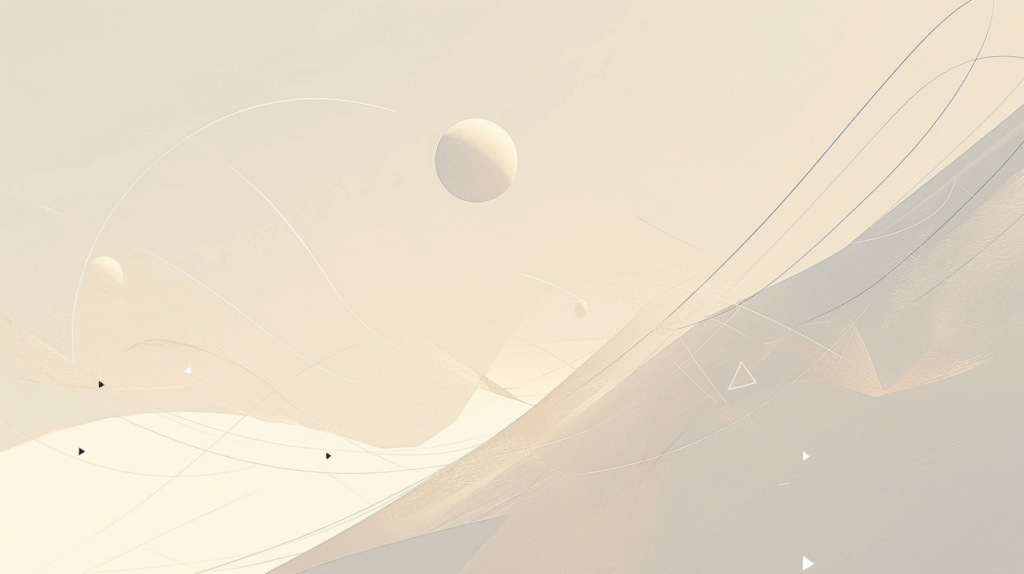
専用アプリを使えば、もっと便利に活用できます。
アプリのインストール方法
ダウンロード
Microsoftの公式サイトから「Bing Wallpaper」アプリをダウンロードします。
「Bing Wallpaper ダウンロード」で検索すれば、すぐに見つかりますよ。インストーラーを実行して、画面の指示に従ってインストールしてください。
初期設定
インストールが完了すると、デスクトップの壁紙が自動的にBingの日替わり画像に設定されます。
タスクバーに小さなアイコンが表示されるので、そこから各種設定ができるんです。
アプリの便利な機能
自動更新
毎日午前9時に、デスクトップの壁紙が自動で更新されます。
手動で変更する必要がないので、常に新鮮な画像が楽しめますね。
過去の画像の閲覧
アイコンを右クリックして「過去の画像を見る」を選択すると、カレンダー形式で過去の画像が表示されます。
気に入った画像をクリックすれば、その場で壁紙に設定できるんです。お気に入りの画像を何度でも使えますよ。
画像の詳細情報
デスクトップ上の画像をクリックすると、撮影場所や説明文が表示されます。
「もっと詳しく」をクリックすれば、Bing検索で関連情報を調べられます。旅行好きな人には、次の旅先を決めるヒントにもなりますね。
お気に入り機能
特に気に入った画像は、お気に入りに登録できます。
アイコンを右クリックして「お気に入り」から管理すると、いつでも簡単にその画像に戻せるんです。
アプリの設定カスタマイズ
更新頻度の変更
デフォルトでは毎日更新ですが、設定を変更して手動更新にすることもできます。
気に入った画像を固定したい場合に便利ですよ。
複数モニター対応
複数のモニターを使っている場合、すべてのモニターに同じ画像を表示するか、それぞれ異なる画像を表示するか選べます。
設定画面から「すべてのモニターに適用」または「モニターごとに設定」を選択してください。
スマートフォンでBingの日替わり画像を楽しむ
スマホでも美しい画像を活用できます。
Bingアプリの活用
アプリのダウンロード
App StoreまたはGoogle Playストアで「Bing」アプリをダウンロードします。
検索アプリですが、トップページに日替わり画像が表示されるんです。
画像の保存と壁紙設定
アプリのトップ画像を長押しすると、保存メニューが表示されます。
画像を保存したら、スマホの設定から壁紙として指定できますよ。自動更新機能はないものの、気に入った画像を手動で保存して使えます。
モバイルブラウザでの利用
SafariやChromeでアクセス
スマホのブラウザでbing.comにアクセスすれば、PCと同じ日替わり画像が見られます。
モバイル版は画面サイズに合わせて最適化されているので、きれいに表示されるんです。
ホーム画面にショートカット追加
Safariの共有メニューから「ホーム画面に追加」を選べば、アイコンでワンタップアクセスできます。
毎日の画像チェックが習慣になっている人には便利ですね。
日替わり画像の撮影地と詳細情報を知る方法
「この写真、どこで撮影されたんだろう?」という疑問を解決します。
情報パネルの使い方
Bingのトップページで、画像の右下にある情報アイコン(iマーク)をクリックします。
すると、以下のような情報が表示されるんです。
- 撮影場所(国名、都市名、具体的な地名)
- 画像の説明文
- 撮影日や撮影者の情報(表示される場合)
- クイズ形式の豆知識
例えば「スイス、マッターホルン」「アメリカ、グランドキャニオン国立公園」といった具体的な場所が分かります。
関連検索機能
情報パネルには「もっと詳しく」や「検索」といったリンクもあります。
クリックすると、その場所に関する詳細情報がBing検索で表示されるんです。観光情報、アクセス方法、周辺のホテルなども簡単に調べられますよ。
クイズで楽しく学ぶ
一部の画像には、クイズ形式の豆知識が付いていることもあります。
「この動物の寿命は?」「この建物が建てられたのは何世紀?」といった問題に答えながら、楽しく知識を増やせるんです。子供と一緒に楽しむのもおすすめですね。
日替わり画像が表示されない・更新されない時の対処法
トラブルが起こった時の解決方法です。
ブラウザのキャッシュをクリア
古いキャッシュが残っていると、新しい画像が表示されないことがあります。
Ctrl + Shift + Delete でキャッシュを削除してから、ブラウザを再起動してみてください。F5キーで通常の更新、Ctrl + F5でキャッシュを無視した強制更新もできますよ。
インターネット接続を確認
画像の読み込みには、安定したネット接続が必要です。
Wi-Fiが不安定だったり、通信速度が遅かったりすると、画像が表示されないことがあります。他のサイトが正常に開けるか確認してみましょう。
ブラウザの拡張機能を確認
広告ブロッカーや画像ブロック系の拡張機能が、Bingの背景画像を止めていることもあります。
一時的に拡張機能をオフにして、画像が表示されるか確認してください。シークレットモードで試すのも効果的ですよ。
Bing Wallpaperアプリの再起動
アプリを使っている場合、バックグラウンドで動作していないと更新されません。
タスクバーにアイコンが表示されているか確認して、表示されていなければスタートメニューから手動で起動しましょう。
時間帯を確認
日替わり画像は午前9時(日本時間)に更新されます。
それより前の時間帯は、まだ前日の画像が表示されているのが正常です。少し時間を置いてから再度確認してくださいね。
日替わり画像を活用したおすすめの使い方
単なる壁紙以上の活用法を紹介します。
毎日の習慣として楽しむ
毎朝パソコンを起動したら、まずBingの日替わり画像をチェックする習慣をつけてみましょう。
コーヒーを飲みながら、今日の画像の撮影地や背景を読むのは、素敵な朝のルーティンになります。小さな旅行気分を味わえますよ。
子供の学習教材として
日替わり画像は、子供の世界地理や自然科学の学習にも最適です。
「この動物は何を食べるの?」「この国はどこにあるの?」といった会話のきっかけになります。親子で一緒に調べることで、楽しく知識が身につくんです。
プレゼンテーションの背景に
会議やプレゼンテーションの背景として、Bingの画像を使うこともできます。
高品質な風景写真は、プロフェッショナルな印象を与えてくれます。ただし、著作権の制限があるので、社内利用に限定し、必要に応じてMicrosoftに確認してくださいね。
SNSの投稿ネタに
「今日のBingの画像、きれいだった!」という感想をSNSでシェアする人も多いです。
ただし、画像自体を再投稿する場合は、出典を明記して著作権に配慮しましょう。撮影地の情報と一緒にシェアすると、フォロワーも楽しめますよ。
まとめ:Bingの日替わり画像で毎日に彩りを
Bingの日替わり画像は、無料で高品質な写真を毎日楽しめる素晴らしいサービスです。
ダウンロードして壁紙にしたり、撮影地を調べて旅行計画を立てたり、子供と一緒に学習したりと、楽しみ方はさまざま。Bing Wallpaperアプリを使えば、デスクトップが自動的に美しい景色に変わります。
この記事のポイント
- Bingの日替わり画像は毎日午前9時に更新される
- 高解像度版のダウンロードが可能
- 過去の画像もアプリやアーカイブで閲覧できる
- 撮影地の詳細情報で旅行気分を味わえる
- Bing Wallpaperアプリで自動更新が可能
- 個人利用限定で商用利用は禁止
- トラブル時はキャッシュクリアや拡張機能の確認を
毎日更新される美しい画像を通して、世界中の絶景や文化に触れられるBingの日替わり画像。デスクトップに彩りを加えるだけでなく、知的好奇心も満たしてくれる素敵なサービスです。ぜひ毎日の習慣として楽しんでみてくださいね!








コメント